¿iOS no sincroniza todos los calendarios de Google con el iPhone?
Si su dispositivo iOS no sincroniza Google Calendars con su iPhone, las actualizaciones realizadas en sus calendarios en la web o en cualquier otro dispositivo no se reflejarán en su iPhone o iPad. La versión de Calendario que tendrá en su iPhone será antigua cuando se sincronizó por última vez con los servidores de Google.
Probablemente desee solucionar su problema de Google Calendar en iOS lo antes posible, ya que si no lo hace, perderá citas y un poco de caos en su calendario. Afortunadamente, hay varias cosas que puedes intentar para sincronizar tu Google Calendar con tu iPhone.
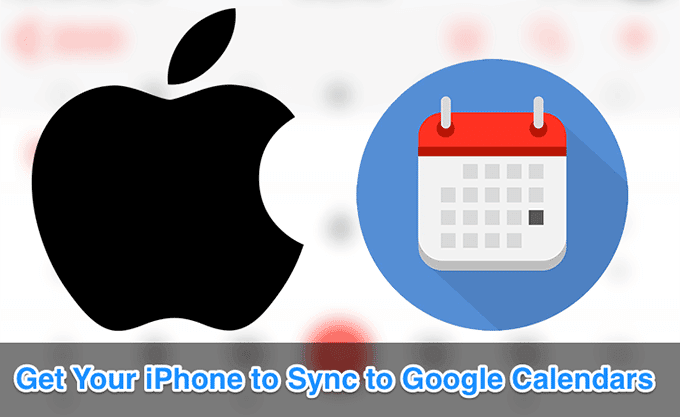
- Habilite Google Calendar en la aplicación Calendario de iPhone
- Asegúrate de que la sincronización del calendario esté habilitada en la configuración
- Use Magic Link para sincronizar todos los calendarios de Google con iPhone
- Comprueba tu conexión a Internet
- Vuelva a agregar su cuenta de Google a su iPhone
- Recupera datos de tu cuenta de Google
- Establecer Google Calendar como el calendario predeterminado
Habilite Google Calendar en la aplicación Calendario de iPhone
La aplicación de calendario iOS es capaz de manejar y administrar múltiples calendarios. A menudo tiene calendarios disponibles de muchas de sus cuentas en línea que usa en su dispositivo. Si su Google Calendar no aparece y descubre que no se sincroniza con su iPhone, asegúrese de que su calendario esté habilitado en la aplicación.
Se puede verificar fácilmente revisando la aplicación Calendario en su iPhone.
- acciones de lanzamiento Calendario aplicación en su dispositivo.
- toque en calendarios opciones en la parte inferior.

- La siguiente pantalla enumera todos los calendarios que puede ver en la aplicación. Asegúrate de que Google Calendar esté marcado y toca Que hacer en la esquina superior derecha.
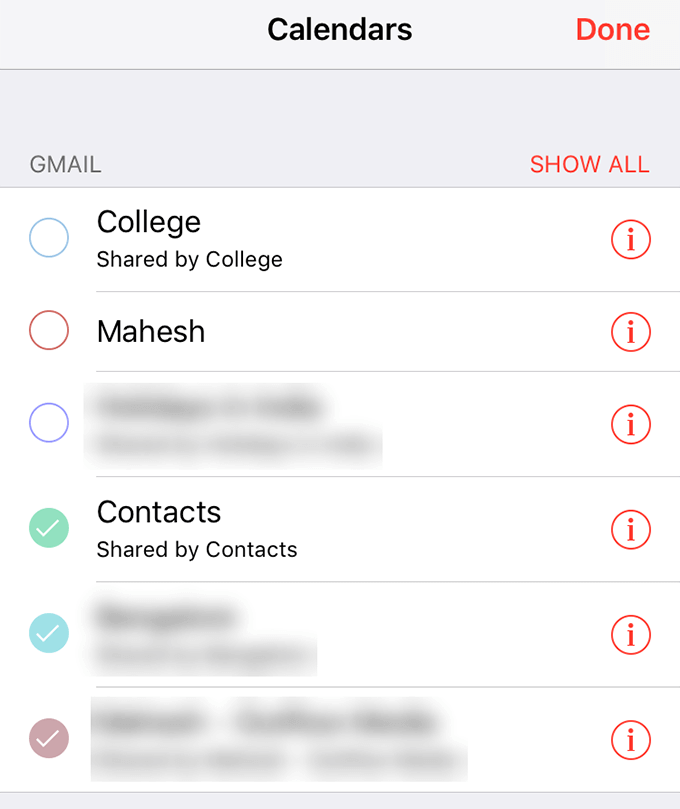
Asegúrate de que la sincronización del calendario esté habilitada en la configuración
Su iPhone le da la opción de elegir lo que desea sincronizar desde su cuenta de Google a su iPhone y lo que no desea sincronizar. Debe asegurarse de que la sincronización de Google Calendar esté activada. De lo contrario, deberá habilitarlo para actualizar Google Calendar en su iPhone.
- Lanzar Definiciones aplicación en tu iPhone.
- Prensa contraseñas y cuentas.
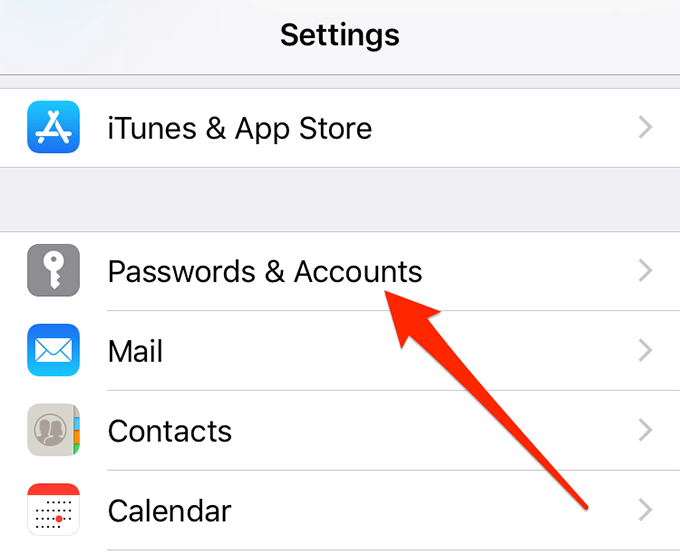
- presione su gmail cuenta en la lista.
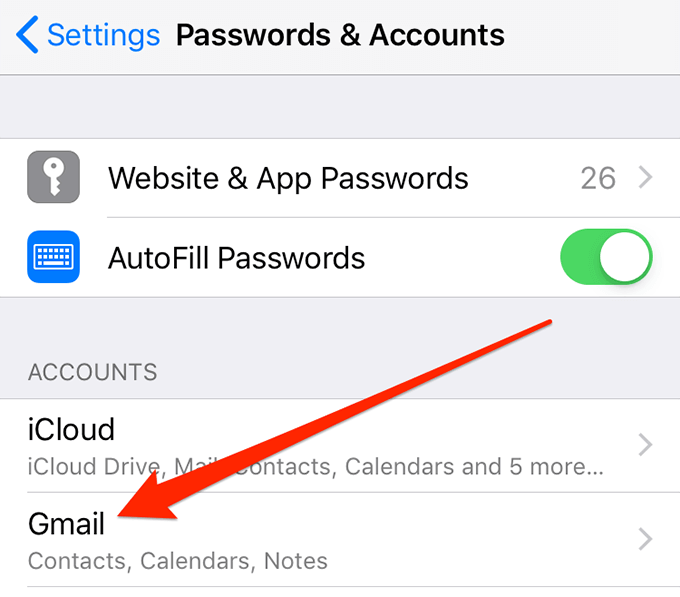
- Ahora debería ver los servicios de Google sincronizados con su iPhone. Asegúrese de que el conmutador junto a calendarios está en el SOBRE posición.
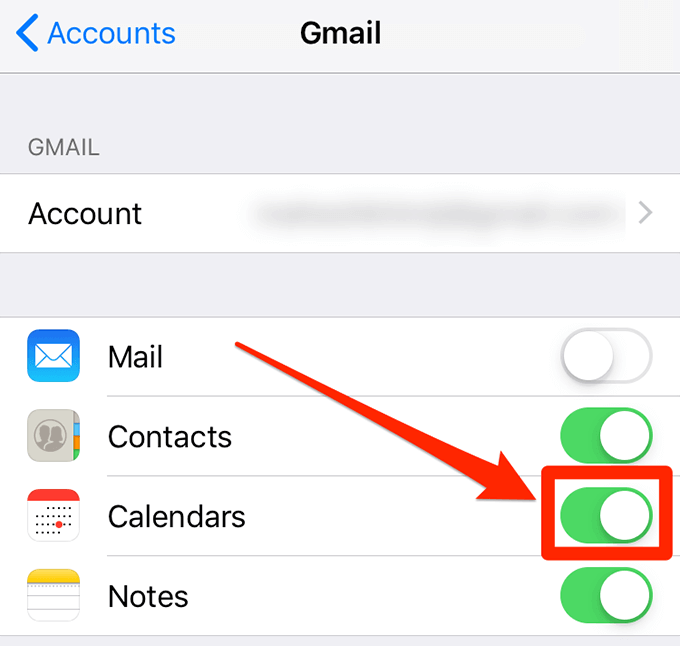
Use Magic Link para sincronizar todos los calendarios de Google con iPhone
Si tiene problemas para sincronizar algunos de sus calendarios de Google con su iPhone pero no con otros, hay un enlace para solucionar el problema. El problema no está en su dispositivo ni en ninguna otra cosa, pero hay una opción que debe habilitarse antes de que todos sus calendarios puedan sincronizarse con su iPhone.
Lee También Cómo Crear Un Código QR En 7 Sencillos Pasos
Cómo Crear Un Código QR En 7 Sencillos PasosDe forma predeterminada, solo se sincronizarán los calendarios de Mis calendarios de Google. Sin embargo, también puede sincronizar otros calendarios siguiendo estos pasos.
- Abra un navegador en su computadora y vaya a calendarios mágicos de google Enlace.
- Marque todos los calendarios que desea sincronizar con su iPhone y haga clic en para salvaguardar para guardar los cambios.
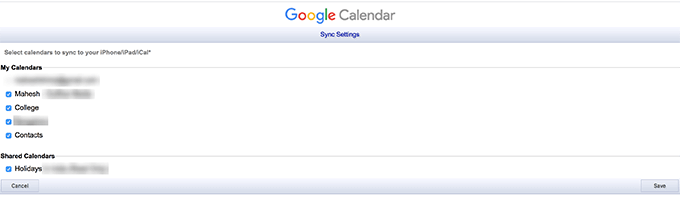
Comprueba tu conexión a Internet
Dado que el proceso de sincronización utiliza su conexión a Internet, debe asegurarse de que su iPhone pueda enviar y recibir datos a través de su conexión. Si hay un problema con tu internet primero debe arreglarlo antes de sincronizar los servicios con su dispositivo.
Puede verificar si su Internet está funcionando abriendo un navegador web y accediendo a un sitio web como Google Dónde yahoo. Si no se abren, podría haber un problema con su enrutador o proveedor de servicios de Internet (ISP). Lo mejor es ponerse en contacto con ellos para obtener más información sobre el estado de su conexión y solucionar los problemas, si los hubiere.
Vuelva a agregar su cuenta de Google a su iPhone
A veces, el problema puede surgir sin motivo aparente, y una de las cosas que puede hacer es eliminar su cuenta de Google de su iPhone y agregarla nuevamente. Esto obligará a los servidores a sincronizar los calendarios con su iPhone y podría funcionar por usted.
- abre el Definiciones aplicación en tu iPhone.
- toque en contraseñas y cuentas opción.
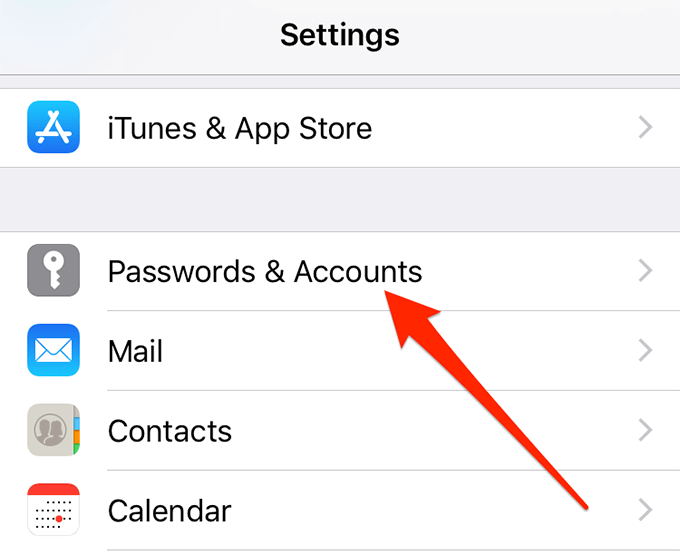
- selecciona tu gmail lista de cuenta.
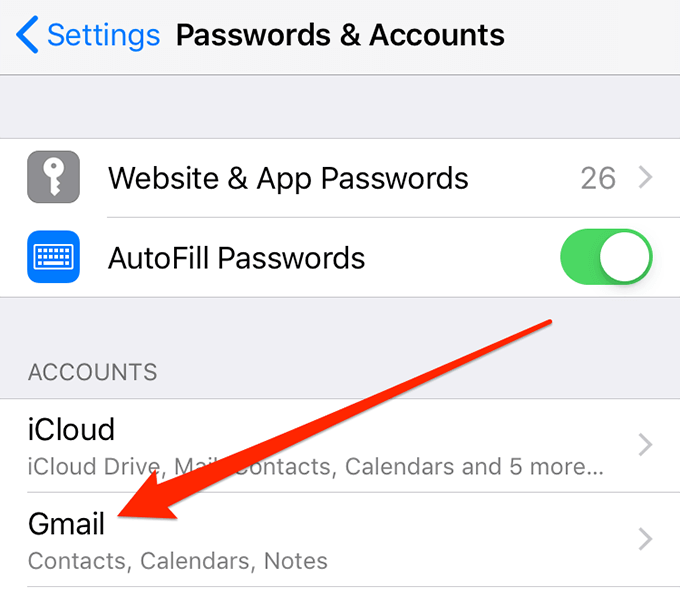
- Prensa Borrar cuenta básicamente.
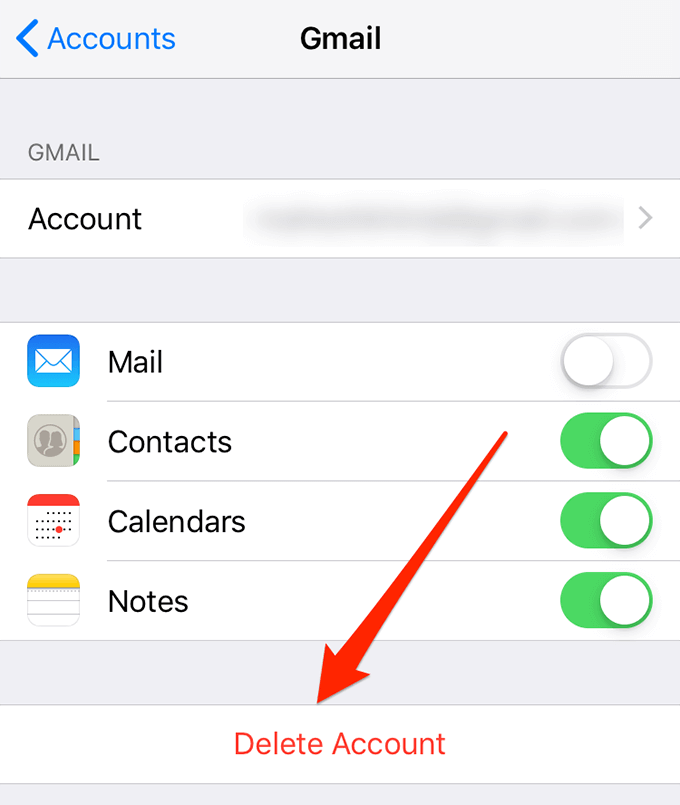
- Prensa Eliminar de mi iPhone en el aviso que aparece en la pantalla.
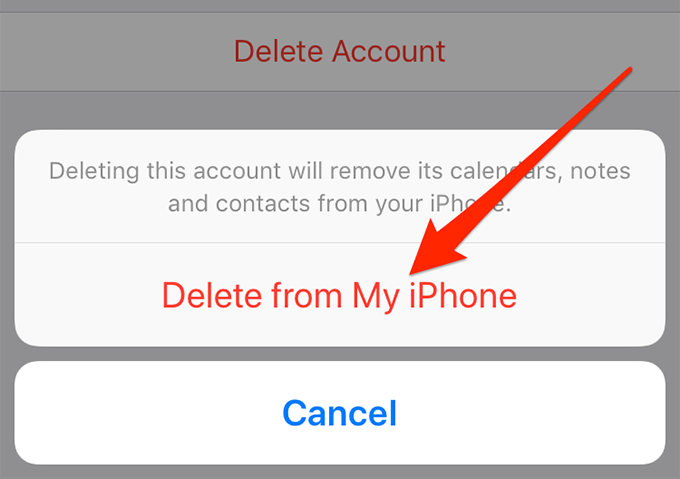
- Cuando se elimine la cuenta, vuelva a la contraseñas y cuentas sección y prensa agregar una cuenta.
- Seleccione Google de la lista en su pantalla.
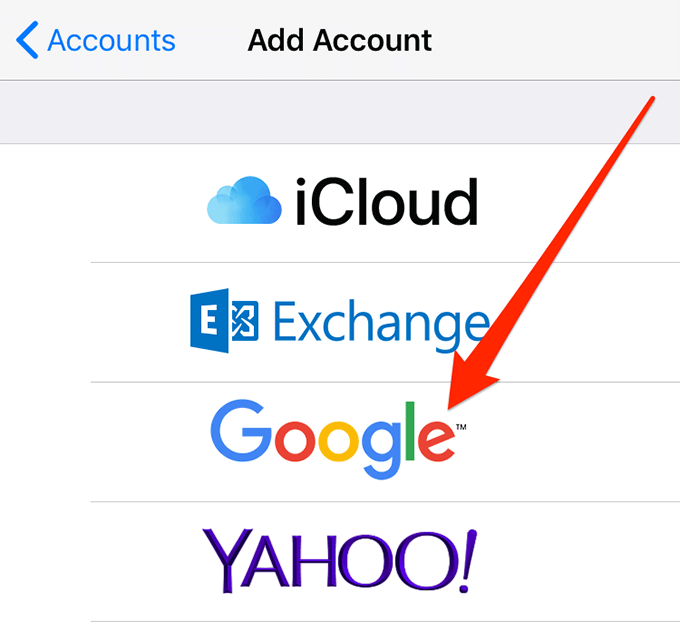
- Ingrese sus datos de inicio de sesión de Google y continúe.
Recupera datos de tu cuenta de Google
Su iPhone ofrece varias opciones para sincronizar su contenido con sus cuentas. A veces, cambiar de una opción a otra ayuda a solucionar el problema de sincronización y permite que sus calendarios de Google comiencen a sincronizarse con su iPhone nuevamente.
- abre el Definiciones aplicación en su dispositivo.
- Prensa contraseñas y cuentas.
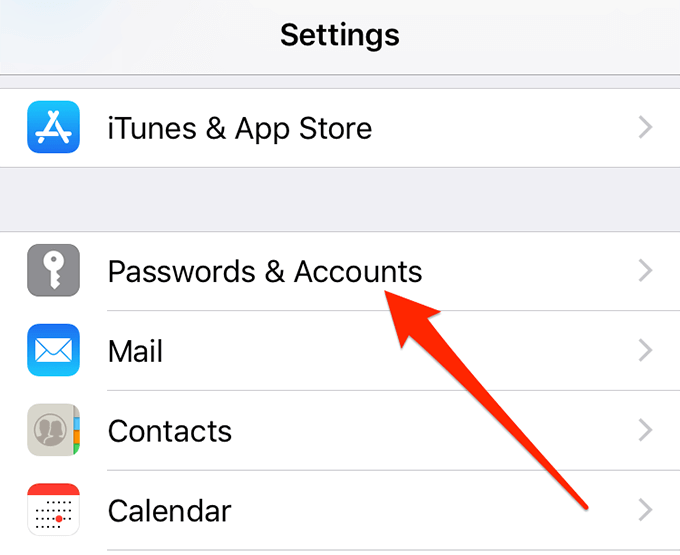
- toque en obtener nuevos datos opciones en la parte inferior.

- selecciona tu gmail cuenta en la siguiente pantalla.
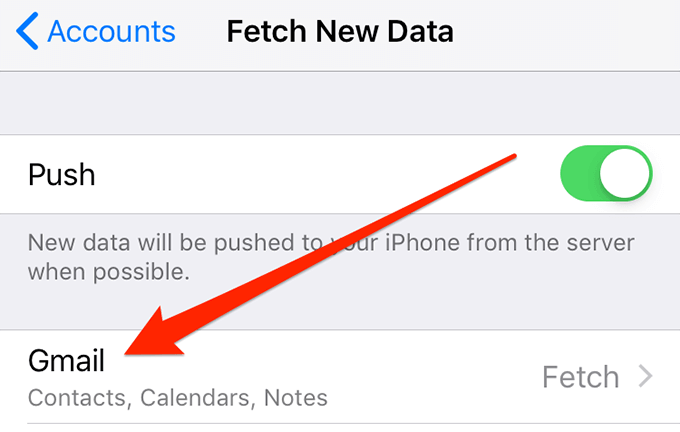
- Prensa Búsqueda.
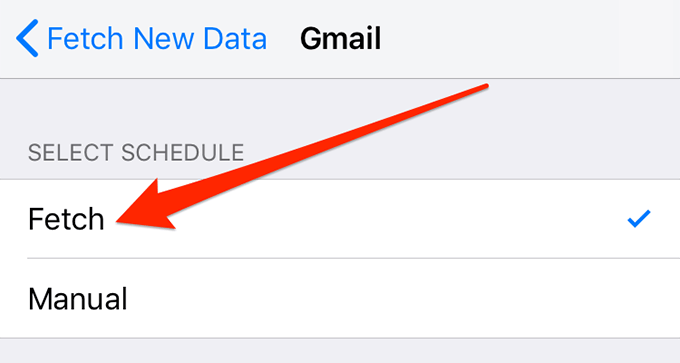
- Puede volver a la pantalla anterior y usar cualquiera de las opciones de recuperación disponibles y ver si resuelven el problema por usted.
Establecer Google Calendar como el calendario predeterminado
Si usted tiene cualquier otro calendario configurado como el calendario predeterminado de su iPhone, es posible que desee cambiar a Google Calendar como el calendario predeterminado de su dispositivo. Vale la pena probarlo para ver si ayuda a solucionar el problema de sincronización de Google Calendar para iOS en su teléfono.
Lee También No Hay Altavoces Ni Auriculares Conectados: Métodos Para Solucionarlo
No Hay Altavoces Ni Auriculares Conectados: Métodos Para Solucionarlo- abre el Definiciones aplicación en tu iPhone.
- Toca la opción que dice Calendario.
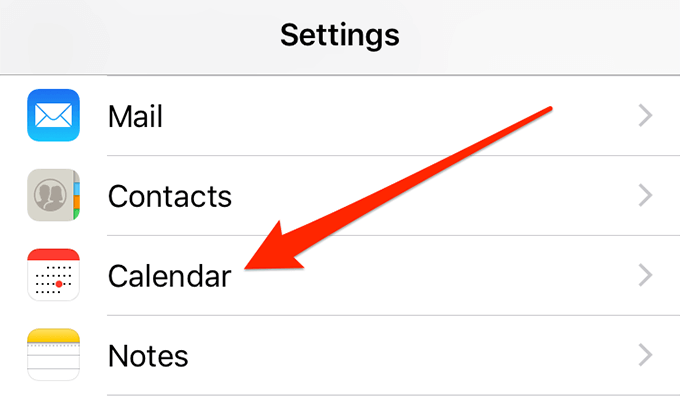
- Selecciona el calendario predeterminado opción en la siguiente pantalla.
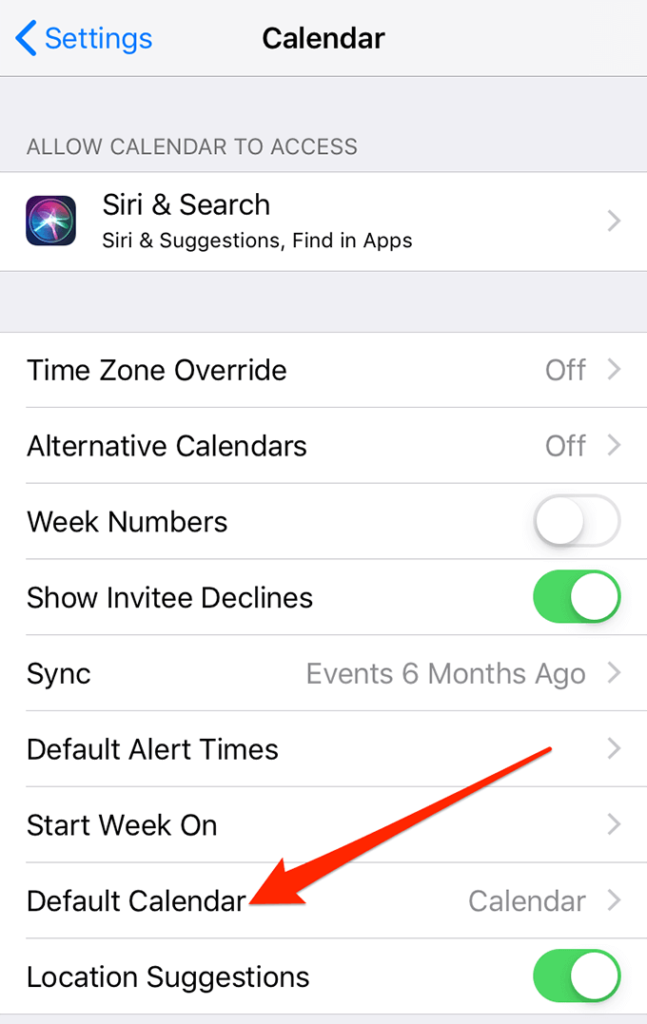
- Elija su calendario de Google como el nuevo calendario predeterminado.
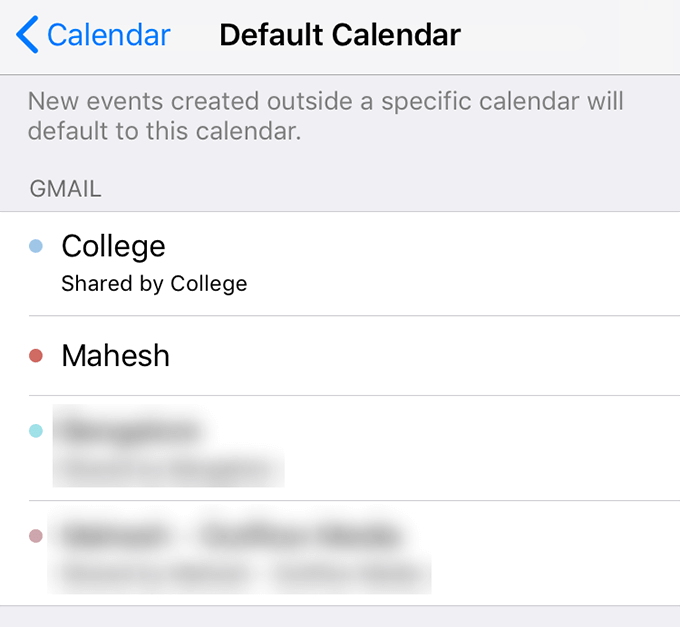
- Su problema de sincronización ahora debería estar resuelto.
El problema de no sincronizar el calendario de Google iOS puede ser un gran problema para usted si confía demasiado en él para todas sus citas y horarios. Afortunadamente, hay varias formas de solucionar el problema y sincronizar sus calendarios con su iPhone.
Si quieres conocer otros artículos parecidos a ¿iOS no sincroniza todos los calendarios de Google con el iPhone? puedes visitar la categoría Informática.

TE PUEDE INTERESAR